PDF 形式で勉強や仕事をしている場合、常に必要な編集ができる PDF 編集ツールがあると便利です。 テキストをハイライトして覚えたい部分を残したり、ノートを作成したり、透かしを追加したり、プレゼンテーション用にドキュメントを編集したりしたい場合でも、アドビPDF エディター(アクロバットDCとしても知られる)は、必要なすべての機能を指先で利用できるようにするツールです。
アドビPDF エディター以外にも、UPDF などがこの分野で注目すべき競合他社であり、人々にとって PDF 編集作業をさらに簡単にしてくれます。今日は、アドビPDF エディターの機能を全部レビューしながら、最高の代替である UPDF と比較し、競合他社に対してどのくらい優れているかを見ていきます。 今すぐこの優れた アクロバット代替案をお試しください。
パート 1: アドビPDF エディターの概要
過去には、アドビアクロバットDC は特定の機能でサポートが必要であり、特に初心者にとってはドキュメント編集が困難でした。しかし、今では市場で最高のツールの一つとしての地位を確立しており、これまで以上に便利に読んだり編集したりできるようになっています。
長年にわたり、アドビPDF エディターはPDF ドキュメントにアクセスして編集するための頼りになるソフトウェアでした。 市場には他にも注目すべきツールが多数あり、編集プロセスをユーザーにとってより簡単にしてくれますが、特に高度な機能を求める場合、この PDF エディターを超えるものはありません。
1.1 アドビPDF エディターとは?
アドビ PDF 編集ソフトまたは アクロバットDC Reader は、世界最大級のソフトウェア開発会社であるアドビによる PDF 作成および編集ツールです。 使いやすさ、アクセスしやすさ、PDF ファイルを作成、読み取り、編集したい人にとって全体的に完璧なエクスペリエンスで知られています。

アドビ アクロバットDC は、Mac OS、Windows、Android、その他名前を挙げられるあらゆるデバイスやオペレーティングシステムで使用できます。 無料の PDF エディターですが、より高度なツールを備えた有料パッケージもあり、まったく新しいレベルにエクスペリエンスをもたらします。
作成と編集について多く説明してきましたが、アドビ PDF エディターのセキュリティ機能も無視できません。 アドビが PDF 編集ツールに搭載しているセキュリティ機能の一部は、他のプレミアム ソフトウェアと同様に最高レベルのものであり、この巨大開発会社の信頼性をさらに確立しています。
1.2アドビ PDF 編集ソフトの機能
アドビ アクロバットには多くの機能があり、リストを作成しても終わりが見えません。 ただし、以下にこの PDF 編集ツールの最も注目すべき機能の一部をまとめました。
- PDF 作成: アドビ PDF 編集ソフトを使用すると、Microsoft Office ドキュメント、スキャンされたドキュメント、ウェブページなど、さまざまなソースから PDF ファイルを作成できます。 さまざまな変換オプションを提供し、ページサイズ、向き、圧縮などの設定をカスタマイズできます。
- 編集ツール: アドビ PDF 編集ソフトは、PDF ファイルの内容を変更するための包括的な編集ツールを提供します。 ユーザーは、PDF ドキュメント内のテキスト、画像、グラフィックを簡単に追加、削除、または変更できます。 このソフトウェアは、一貫性とプロフェッショナルなプレゼンテーションを確保するためのさまざまな書式設定オプションを提供します。
- ドキュメントのセキュリティ: アクロバットは堅牢なセキュリティ機能を提供し、機密情報を保護します。 ユーザーはパスワードと権限を適用してアクセスを制限したり、コピーや印刷を防止したり、PDF ファイルの内容を暗号化したりできます。 デジタル署名を追加して、ドキュメントの真正性と整合性を確保することもできます。
- 統合と互換性: このアクロバットは、電子署名用のアドビサインや、簡単なドキュメントの保存と共有のためのアドビドキュメントクラウドなどの他の製品やサービスと統合されます。 また、さまざまなオペレーティングシステム、ウェブブラウザ、モバイルデバイスとの互換性も提供します。
- アクセシビリティ機能: 障害を持つ方のアクセシビリティを向上させる機能も備えています。 支援技術が簡単に読み取れるタグ付き PDF の作成をサポートします。 さらに、画像の説明テキストの追加と、読みやすさを向上するためのリフロー可能なテキストのサポートも可能です。
- ドキュメントの最適化: アドビPDF編集ソフトは、品質を損なうことなく PDF ドキュメントのファイルサイズを削減できます。 画像を圧縮し、不要な要素を削除し、設定を調整して、共有と保存がしやすいようにより小さく効率的なファイルを作成できます。
これらは、アドビPDF編集ソフトが提供する多くの機能の一部にすぎません。 このソフトウェアの汎用性と堅牢な機能により、PDF ファイルを扱う個人や企業に人気の選択肢となっています。
1.3アクロバットの価格
アクロバットには無料版と有料版があります。 無料版には、PDF のアクセシビリティ、ドキュメントの作成と編集、および読み取り、編集、プレゼンテーションを支援するその他のツールなど、いくつかの基本機能が搭載されています。 ただし、このPDF編集ソフトの真の力を解き放つには、有償パッケージ (アクロバット Standard と アクロバット Pro) を選択して、その機能を実際に体験してみてください。
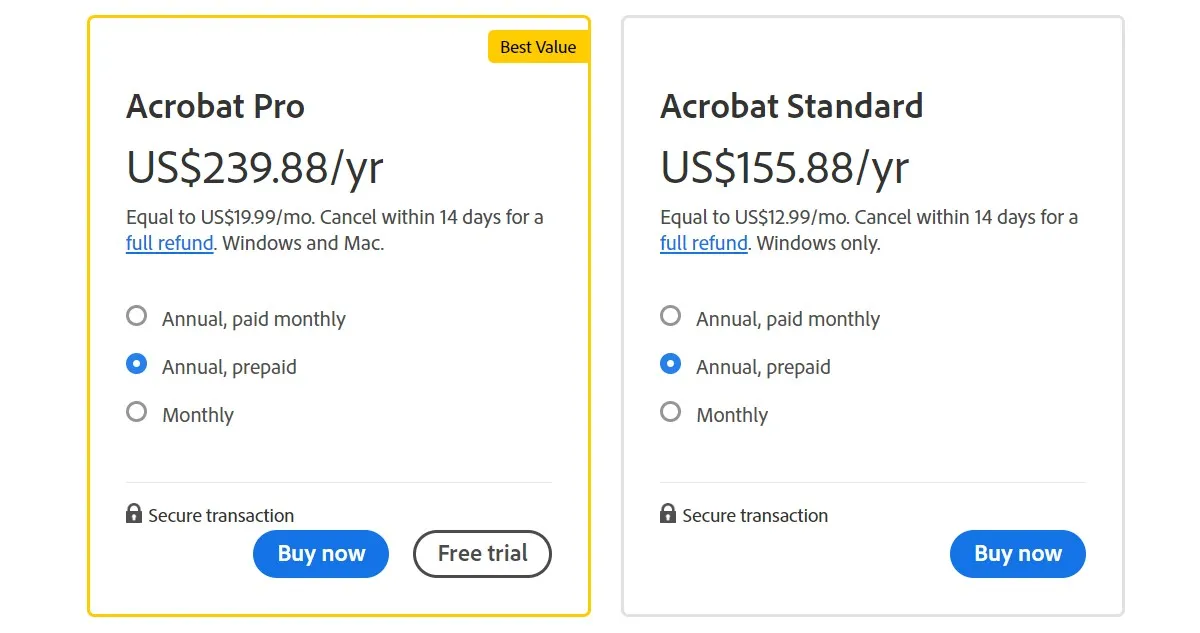
以下は有料プランの価格プランと、基本バージョンに追加される機能の一覧です。
#1 アクロバット Standard
アドビ アクロバット の標準版が持つ最上位の機能の一部は次のとおりです。
- 月額 $12.99
- 編集ツールへのフルアクセス
- 表示、印刷、共有、コメント機能
- ファイル変換のアクセシビリティの取得
- 電子署名機能
#2 アクロバット Pro
アクロバット DC Pro は、基本版と標準版を大きく向上させており、以下の機能が追加されています。
- 月額 $19.99
- 編集ツールへのフルアクセス
- 表示、印刷、共有、コメント機能
- ファイル変換のアクセシビリティの取得
- 大量の一括電子署名リクエスト送信
1.4アドビPDF編集ソフトのユーザーレビュー
アドビ アクロバット は、アドビ製品の素晴らしさを実証する優れたユーザーレビューを獲得しています。 このソフトウェアは Get App での総合ユーザー評価が 4.7 であり、費用対効果、使いやすさ、カスタマーサポート、機能が高く評価されています。
あるユーザーは、長年アドビアクロバットを使用しており、そのユーザーフレンドリーさや、面倒な操作なしに簡単に PDF ファイルの編集、結合、変換ができることを称賛しています。
一方、別のユーザーレビューによると、アドビPDF編集ソフトは時々イライラすることがあるようです。 主な不満点の一つは、高額な価格帯です。 特に一部の高度な機能しか必要としない一時的なユーザーにとっては、サブスクリプションモデルは高価すぎます。
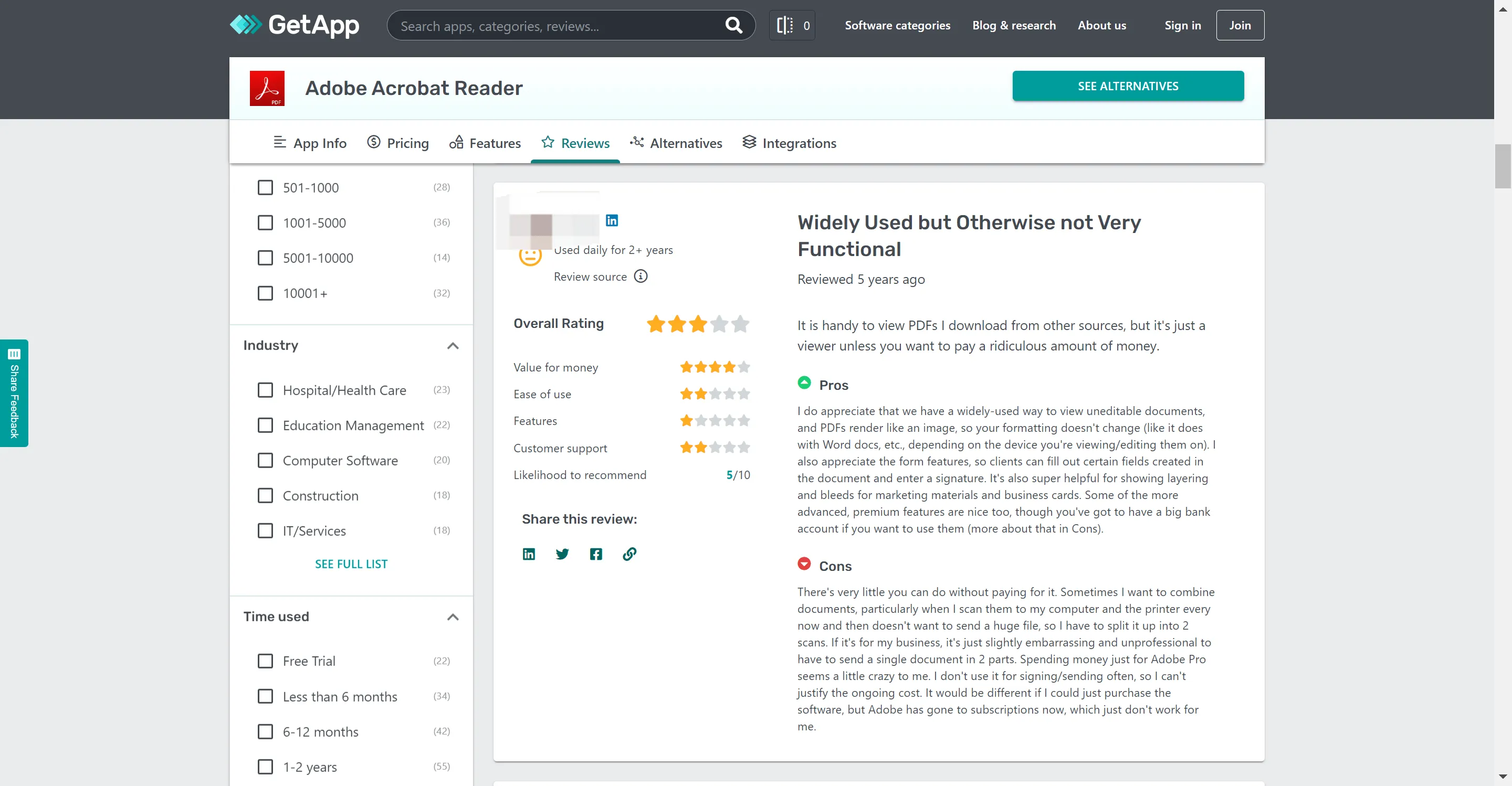
1.5アクロバットを使って PDF を編集する方法
アクロバットPDF編集ソフト(Adobe)には、ドキュメントの編集に役立つさまざまなツールが用意されています。 画像の追加、ハイライト、切り抜き、テキストや画像によるコンテンツの変更、編集したドキュメントのエクスポートなどが可能です。 アクロバットで編集を行う手順は次のとおりです。
- アクロバットをダウンロードして PC にインストールします。
- 編集を行うには、ログインする必要があります。
- 編集したいドキュメントをアクロバットで開きます。
- 編集内容に応じて、ツール (テキストの追加、画像の追加、切り抜きなど) を選択します。
- 編集が完了したら、変更を適用し、PDF ファイルに保存します。
学習やプレゼンテーションで問題が発生しないように、ドキュメントを最終確定する前に必ず内容を確認し、校正することをお勧めします。
メリット:
- PDF 編集において最も包括的なツール
- PDF の読み取り、作成、印刷、微調整に最適
- カスタマイズ可能なインターフェース
- Windows、Mac OS、モバイルデバイスとの完璧な互換性
- オンラインとクラウドの両方で最高レベルのドキュメントセキュリティ
デメリット:
- 高価で動作が遅くなる場合がある
- インターフェースがもう少しシンプルでもよかった
- 初心者には少し複雑すぎる
- 高いディスク容量が必要
- 小さな編集であっても、アカウントを作成しないとできない
参考記事: イラストレーターで PDF 編集する方法 (詳細手順)
パート2: アクロバットは費用対効果があるのか?
アドビアクロバットは使いやすく、最上位の機能を備えているため、費用対効果はあります。 ただし、デメリットで述べたように、他にも選択肢があり、場合によっては、より使いやすくドキュメント編集作業をこなせるツールもあります。
アドビ アクロバットの代替案を 1 つだけ挙げるのであれば、UPDFに違いないです。この PDF 編集ソフトが簡単におすすめです。 このツールは、ドキュメントの作成、編集、透かしの追加、無料のドキュメント結合など、低価格で多くの機能を提供します。 以下のリンクから UPDF をダウンロードして機能を確認できます。

上記の通り、UPDF はドライブ容量も少なく、さらにシンプルなインターフェースを備えています。初心者から上級者まで、誰も手軽に使える完璧なツールです。
UPDF の主な機能:
- 超簡単インターフェース: 初心者でも簡単に使える直感的なインターフェースが搭載されています。
- マルチモード閲覧: PDF ファイルを開いて、さまざまな表示モードでデータを確認できます。
- PDF 文書内のテキストと画像の編集が可能です。
- ハイライト、取り消し線、ノート、その他さまざまな要素を PDF に追加できます。
- ソフトウェアを利用して PDF 文書を整理できます。
- AI 機能を使って、PDF 文書の要約、翻訳、説明、分析をスマートに行えます。質問すれば、瞬時に答えが得られます。
UPDF をダウンロードして、すべての機能をぜひ試してみてください (ダウンロードボタンは下記)。 必要であれば、ライセンスを低価格で購入することもできます。
Windows • macOS • iOS • Android 100%安全
パート3: アクロバットPDF編集ソフトと UPDF の比較表
上記のレビューから、アクロバット編集ソフト(Adobe)について深く理解できました。しかし、高額であること大きいサイズがデメリットです。一方、UPDF はより手頃な価格で、使いやすいインターフェースを提供しています。以下の比較表は、PDF 編集ソフトを選ぶ際に役立つでしょう。
| 機能/システム/特徴 | アクロバット Standard DC | アドビアクロバット Pro DC | UPDF | |
| 価格 | 年間$155.88 | 年間$239.88 | 年額 $29.99永久ライセンス $49.99 | |
| 動作環境 | Windows のみ | Windows, Mac, iOS, Android | Windows, Mac, iOS, Android | |
| PDFの読取 | PDFの読み取り | |||
| ブックマークの追加と管理 | ||||
| PDF内のテキスト検索 | ||||
| 全画面表示 | ||||
| PDFをスライドショーとして表示 | ||||
| PDF の注釈 | ハイライト/取り消し線/下線 | |||
| テキストコメント/テキストボックス/テキスト呼び出し/付箋 | ||||
| 図形/鉛筆/スタンプ/署名 | ||||
| 注釈リストの管理 | ||||
| 波線 | ||||
| ステッカー | ||||
| PDFの編集 | PDF にテキスト追加 | |||
| 既存の PDF テキストの編集 | ||||
| 画像の追加、削除、抽出、回転、切り抜き、置換 | ||||
| リンク、透かし、背景、ヘッダーとフッターの追加と編集 | ||||
| ドラッグアンドドロップによるリッチテキストの追加 | ||||
| OCR | PDFsスキャンされたドキュメントを検索可能かつ編集可能な PDF に変換 | |||
| PDFの変換 | PDFをWord、Excel, PPT, テキスト, RTF, HTML, XML, 及び画像(PNG, JPEG, TIFF)に変換 | |||
| PDF を PDF/A として保存 | ||||
| PDF を CSV に変換 | ||||
| PDF を BMP に変換 | ||||
| PDF を GIF に変換 | ||||
| PDFの整理 | 挿入、置換、抽出、回転、分割、削除 | |||
| ページの切り抜く | ||||
| 暗号化と共有 | PDF を保護するためのパスワードの追加 | |||
| 機密情報の黒塗り | ||||
| PDF を添付ファイルとして電子メールで送信 | ||||
| リンクを介して PDF を共有 | ||||
| PDFの作成 | 空の PDF を作成 | |||
| キャプチャから PDF 作成 | ||||
| その他のファイル形式からPDF 作成 | ||||
| PDFの印刷 | PDF印刷 | |||
| 入力と署名 | フォームへの入力 | |||
| デジタル署名 | ||||
| 電子署名 | ||||
| その他の機能 | PDF の最適化 - ファイルサイズの縮小 | |||
| 複数のファイルを 1 つの PDF に結合 |
パート4:アクロバット PDF 編集ソフト(Adobe)に関するよくある質問 (FAQ)
1. PDF は直接jp/編集できますか?
アクロバット PDF 編集ソフトや UPDF のようなソフトウェアを使って編集する必要があります。これらのソフトウェアには、PDF 文書を編集するための様々なツールが搭載されているからです。
2. アクロバット PDF 編集ソフトは無料で使えますか?
アクロバット PDF 編集ソフトは、アドビのウェブサイトから無料でダウンロードしてインストールできます。 無料版では、PDF の作成や編集の基本的な機能が使えます。
3. アクロバットを使わずに PDF 編集するにはどうすればよいですか?
アドビアクロバット を持っていない場合は、UPDF など、より使いやすく機能豊富な代替ソフトウェアを使用して PDF を編集できます。
結論
アクロバットは他の代替ソフトウェアと比べて価格が高いものの、豊富な機能、定期的なアップデート、手厚いカスタマーサポートはそのコストに見合った価値を提供します。
しかしながら、このガイドで詳しく説明してきたように、UPDFのような機能がシンプルでずっとお求めやすい価格の代替ソフトウェアでも、十分な仕事が可能です。ですから、そういった選択肢を検討することをおすすめします。UPDF は下記のボタンからダウンロードできます。
Windows • macOS • iOS • Android 100%安全
 UPDF
UPDF
 Windows版UPDF
Windows版UPDF Mac版UPDF
Mac版UPDF iPhone/iPad版UPDF
iPhone/iPad版UPDF Android版UPDF
Android版UPDF UPDF AI オンライン
UPDF AI オンライン UPDF Sign
UPDF Sign PDF を読み取り
PDF を読み取り PDF を注釈付け
PDF を注釈付け PDF を編集
PDF を編集 PDF を変換
PDF を変換 PDF を作成
PDF を作成 PDF を圧縮
PDF を圧縮 PDF を整理
PDF を整理 PDF を結合
PDF を結合 PDF を分割
PDF を分割 PDF を切り抜き
PDF を切り抜き PDF ページを削除
PDF ページを削除 PDF を回転
PDF を回転 PDF を署名
PDF を署名 PDF フォーム
PDF フォーム PDFs を比較
PDFs を比較 PDF を保護
PDF を保護 PDF を印刷
PDF を印刷 バッチ処理
バッチ処理 OCR
OCR UPDF クラウド
UPDF クラウド UPDF AIについて
UPDF AIについて UPDF AIソリューション
UPDF AIソリューション AIユーザーガイド
AIユーザーガイド UPDF AIによくある質問
UPDF AIによくある質問 PDF要約
PDF要約 PDF翻訳
PDF翻訳 PDF説明
PDF説明 PDF付きチャット
PDF付きチャット 画像付きチャット
画像付きチャット PDFからマインドマップへの変換
PDFからマインドマップへの変換 AIでチャット
AIでチャット ユーザーガイド
ユーザーガイド 技術仕様
技術仕様 最新情報
最新情報 よくある質問
よくある質問 UPDF トリック
UPDF トリック ブログ
ブログ ニュースルーム
ニュースルーム UPDF レビュー
UPDF レビュー ダウンロード センター
ダウンロード センター お問い合わせ
お問い合わせ











